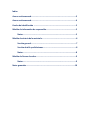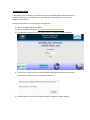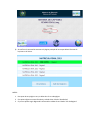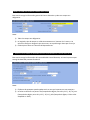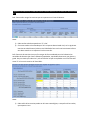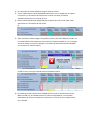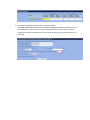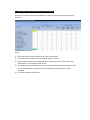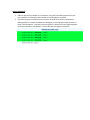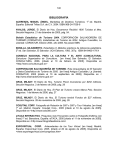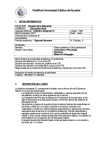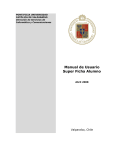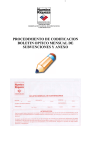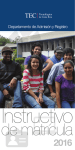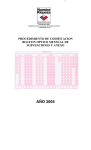Download Manual de usuario del sistema de captura
Transcript
MINISTERIO DE EDUCACIÓN DIRECCIÓN DE PLANIFICACIÓN GERENCIA DEL SISTEMA DE ESTADÍSTICAS EDUCATIVAS MANUAL DE USUARIO DEL SISTEMA DE CAPTURA DEL CENSO FINAL 2013 Octubre 2013 Índice Acceso a sistema web………………………………………………………………………………..3 Acceso a sistema web………………………………………………………………………………..4 Cuadro de identificación ……………………………………………………………………….....5 Módulo de información de responsable…..………………………………………….…….5 Notas……………………………………….………………………………………………………5 Módulo de síntesis de la matrícula……………………………………………………….......6 Sección general….……..……………………………………………………………………..7 Sección detalle y validaciones……………………………………..……………………8 Notas.……………………………………………………………………………………………...8 Módulo de Causas de retiro……………………………………………………………………….9 Notas……..………………………………………………………………………………………..9 Notas generales……………………………………………………………………………………….10 INICIO DE SESIÓN WEB El sistema de captura en línea, es una herramienta, para el llenado del formulario de Matrícula Final. Es de fácil acceso y confiable (provee una clave por centro educativo), a la vez, que es amigable al usuario final. Los pasos para acceder al sistema web son los siguientes: 1) Abrir el navegador MOZILLA FIREFOX 2) Colocar la siguiente dirección: http://aplicaciones.digestyc.gob.sv/sige 3) En la pantalla de acceso principal se deberá colocar el código del centro educativo: 4) La primera vez que se entra al sistema obtendrá la siguiente pantalla, para confirmar la contraseña, se deberá dar clic en el botón de ‘Aceptar’: 5) Se debe colocar la contraseña y luego confirmarla, luego dar el botón ‘Aceptar’ 6) Al confirmar la contraseña entramos a la página principal del censo que deberá llenarse de la primera a la última: NOTAS: 1. Para pasar de una página a otra, se debe dar clic en cada página. 2. Si se quiere digitar un nuevo formulario, se debe clicar el botón ‘Otra Boleta’ 3. Si ya no se quiere seguir digitando la información se debe clicar el botón ‘Salir de Registro’ CUADRO DE IDENTIFICACIÓN DEL CENTRO EDUCATIVO Esta sección recoge la información general del Centro Educativo y todos sus campos son obligatorios. Notas: 1) Todos los campos son obligatorios. 2) La longitud y tipo de campos se valida internamente en el sistema. Por lo tanto, si se coloca un campo con longitud o tipo incorrecto, no se podrá seguir hasta que se corrija. 3) El Municipio se filtra en la elección del departamento. A. MÓDULO DE ENTREGA DE INFORMACIÓN DEL RESPONSABLE DEL CENTRO EDUCATIVO Esta sección recoge la información del responsable del Centro Educativo, así como la persona que entregó los datos del presente formulario. Notas: 1) El Número de pasaporte puede quedar vacío en caso que la persona no sea extranjera. 2) La fecha se valida en tres partes: día (Campo de dos dígitos, entre 01 y 31. Ej.: 05, 21), mes (Campo de dos dígitos, entre 01 y 12. Ej.: 07, 11) y año (Campo de 4 dígitos, el único valor aceptable es: 2013). B. MÓDULO DE SÍNTESIS DE LA MATRÍCULA DEL CENTRO EDUCATIVO AL FINAL DEL AÑO ESCOLAR 2013 B.01. Esta sección recoge las secciones que se imparten en el Centro Educativo. Notas: 1) Cada sección se debe responde con ‘Sí’ o ‘No’. 2) Si en este cuadro se ha colocado que ‘No’ se imparte determinado nivel, en las siguientes matrices se saltará hasta el próximo nivel habilitado. Pues sería una inconsistencia llenar con datos cuando no se importe el nivel en mención. B.02. Esta serie de matrices tiene por fin recoger de forma ordenada por nivel educativo las cantidades de alumnos (por Centro Educativo) aprobados, reprobados, desertores, por género y grado. Hay una matriz por cada nivel y solo se llenarán las que correspondan a un nivel marcado como ‘Sí’ en la matriz anterior del literal B.01. Notas: 1) Cada casilla de las matrices puede ser de hasta cuatro dígitos, a excepción de los totales, que soportan cinco. 2) Los valores de las casillas solamente aceptan números enteros. 3) Si en el cuadro anterior de las Modalidades Educativas no se ha elegido que se imparte una sección y en las matrices de cada sección se llenan con datos, el sistema automáticamente tirará un mensaje de error. 4) Existen casillas que aparecen bloqueadas por no aplicar para ese nivel el rubro. Estas aparecerán en el formulario de color verde. Ej.: 5) Todos los valores se deben digitar incluyendo los totales, pero estos deberán coincidir con la sumatoria de las filas respectivas, caso contrario el sistema mandará un erro y no dejara continuar hasta q se corrija. Por ejemplo: La sumatoria de Promovidos de Parvularia(38) no coincide con el total escrito(37) Cuando el error se corrige se puede continuar llenando la matriz: 6) Los totales generales también están validados de forma que las sumatorias de las filas deban coincidir con la cantidad escrita en la casilla correspondiente, si no coinciden obtendremos el mismo mensaje de error mostrado en el literal 4) y no se podrá avanzar con el llenado: 7) La sumatoria de todos los totales de las matrices, es decir: Aprobados+Reprobados+Desertores+Aprobadas+Reprobadas+Desertoras debe ser igual al total colocado en el literal A.04. De la primera pantalla de la encuesta. De lo contrario tendremos el mismo mensaje de error mostrado en el literal 4) y no se podrá avanzar con el llenado. C. MÓDULO DE CAUSAS DE RETIRO DE LOS ESTUDIANTES Esta matriz recopila el número de estudiantes por género y por causa de retiro del Centro Educativo. Notas: 1) Cada casilla de las matrices puede ser de hasta cuatro dígitos. 2) Los valores de las casillas solamente aceptan números enteros. 3) Existen casillas que aparecen bloqueadas por no aplicar para ese nivel el rubro. Estas aparecerán en el formulario de color verde. 4) Los totales por género deberán coincidir con las sumatorias de las filas respectivas, de no ser así, obtendremos un mensaje de error mostrado y no se podrá avanzar hasta corregirlo. 5) Las casillas aceptan valores nulos. NOTAS GENERALES 1. Cada vez que haya un cambio en el formulario, el usuario final deberá presionar F5 para que la pantalla se refresque y dicho cambio se vea reflejado en la pantalla. 2. Se puede reingresar nuevamente para continuar llenando el formulario, solamente se deben guardar los cambios realizados de cada página y en la página principal presionar el botón ‘Salir de Registro’. La próxima vez que ingrese a la boleta verá como algunas páginas tienen de comentario ‘CON DATOS’. Lo cual indica que esa página ya está llena.